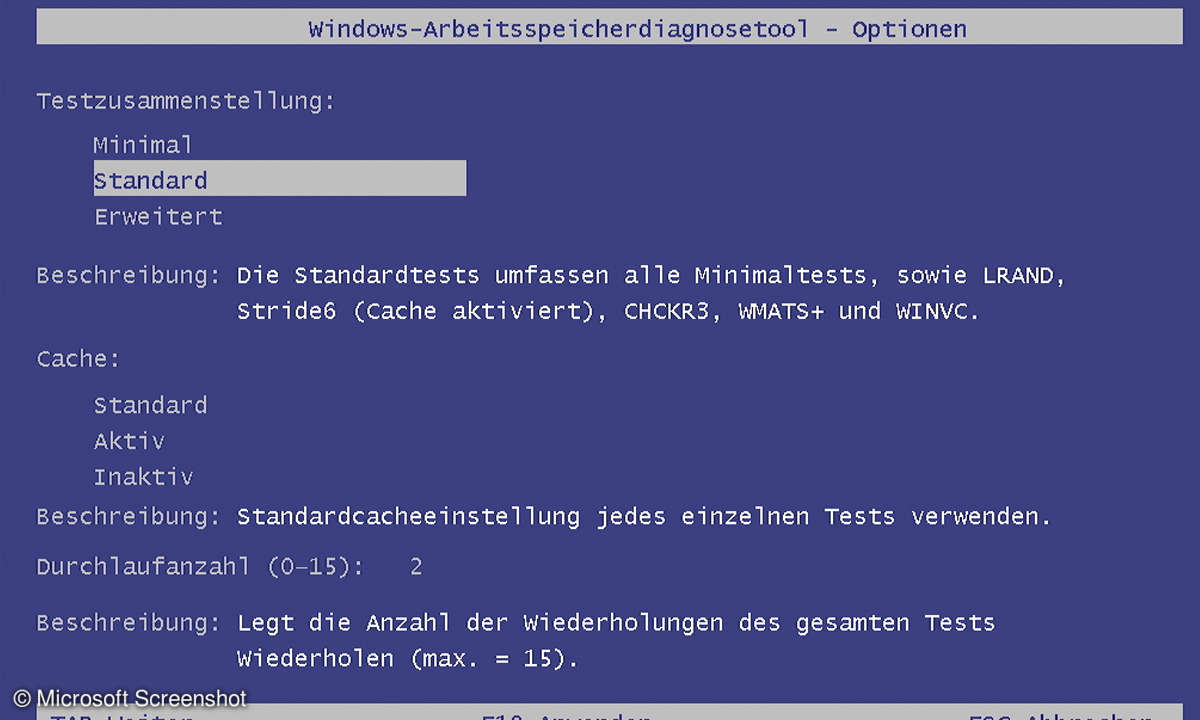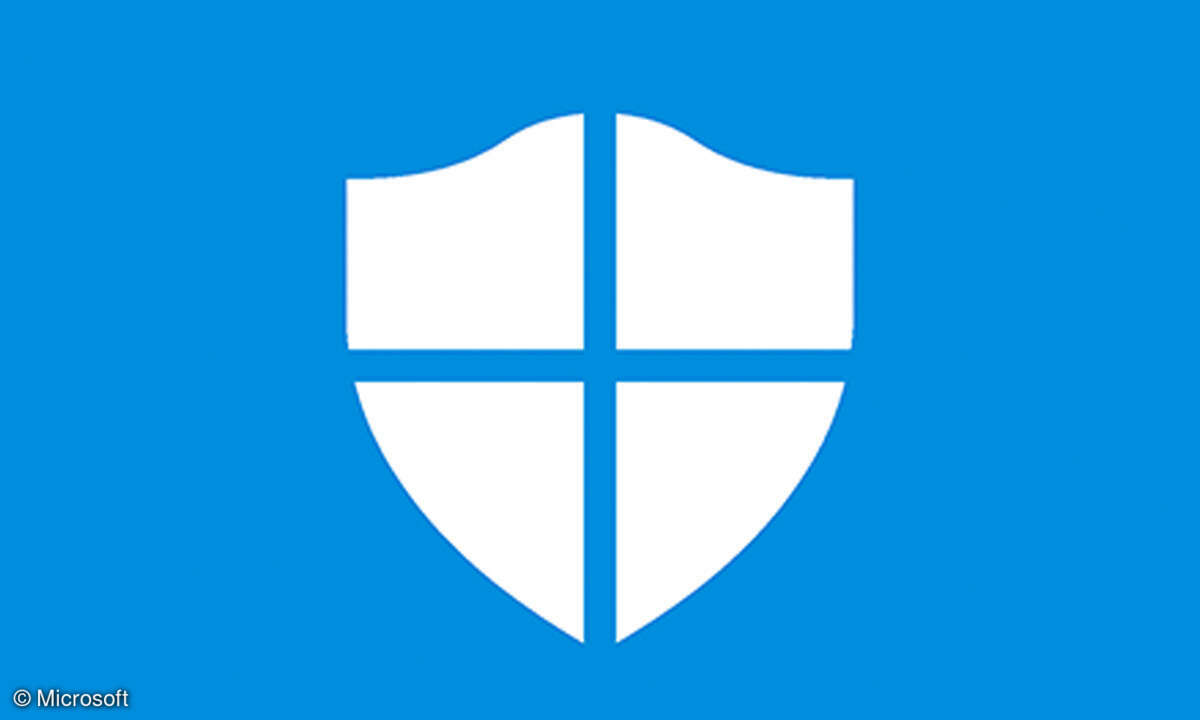PC-Hardware auf Fehler prüfen: Wie teste ich RAM, CPU und mehr?
Wir zeigen, wie Sie die die Hardware des PCs auf Funktionalität oder Fehler überprüfen. So entdecken Sie Fehler in RAM, CPU, SSD/HDD und Co.

- PC-Hardware auf Fehler prüfen: Wie teste ich RAM, CPU und mehr?
- CPU auf Fehler testen und Probleme beheben
- Grafikkarte: Treiber-Probleme beheben und Stress-Tests ausführen
- Diagnose-Tools für Hardware und Benchmarks
- Abstürze analysieren und reagieren
Damit Ihre Daten sicher sind und der PC fehlerfrei funktioniert, ist nicht nur ein optimal gewartetes Betriebssystem verantwortlich. Die Hardware im PC ist die grundlegende Basis dafür, dass Sie dauerhaft schnell, sicher und stabil mit Ihrem PC arbeiten können.Häufig deuten Abstürze und Probleme...
Damit Ihre Daten sicher sind und der PC fehlerfrei funktioniert, ist nicht nur ein optimal gewartetes Betriebssystem verantwortlich. Die Hardware im PC ist die grundlegende Basis dafür, dass Sie dauerhaft schnell, sicher und stabil mit Ihrem PC arbeiten können.
Häufig deuten Abstürze und Probleme des Betriebssystems auf defekte Hardware hin. Mit Tools und Funktionen in Windows lassen sich Defekte frühzeitig erkennen und Abstürze oder sogar Datenverluste vermeiden.
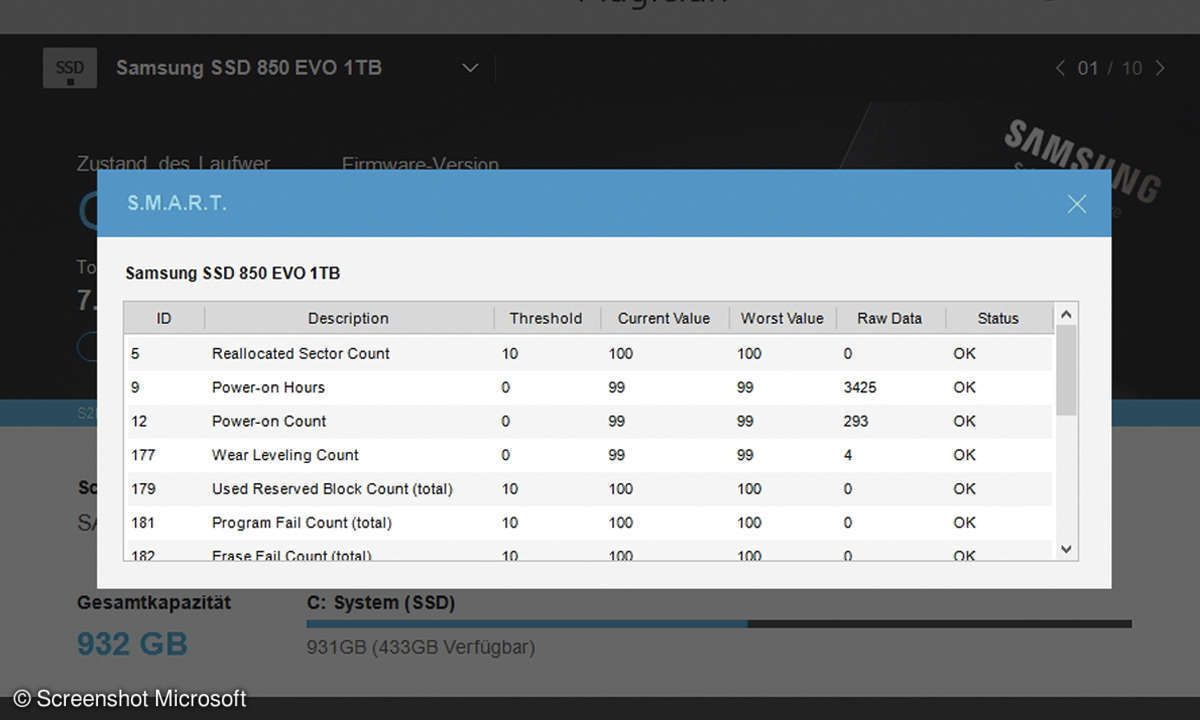
SSD/HDD und RAM: Testen und Fehler beheben
Arbeitsspeicher testen
Stürzt Windows ab oder haben Sie den Verdacht, dass Ihr Arbeitsspeicher defekt ist, können Sie diesen in Windows testen. Suchen Sie dazu im Startmenü von Windows nach dem Tool mdsched. Anschließend startet die Windows-Speicherdiagnose. Schließen Sie alle Programme, und speichern Sie Ihre Arbeit.
Nach der Auswahl von "Jetzt neu starten und nach Problemen suchen" startet der PC neu und der Arbeitsspeicher wird geprüft. Nach der Überprüfung startet Windows neu und zeigt gefundene Fehler an. Mit der Taste [F1] auf der Tastatur können Sie in die Optionen des Speichertests wechseln.
Hier stehen die Optionen Minimal, Standard und Erweitert zur Verfügung. Zunächst sollten Sie mit Standard testen. Erhalten Sie keinen eindeutigen Hinweis zum Fehler, testen Sie erneut und wechseln zu Erweitert. Nach dem Test startet Windows. Über den Infobereich wird das Ergebnis angezeigt. Sie können sich das Ergebnis auch mit dem Befehl mdres anzeigen lassen.
Speicherchips einer SSD testen
Die Speicherchips auf SSDs haben nur eine begrenzte Lebensdauer. Um diese zu verlängern, steuert der Treiber Speichervorgänge so, dass die einzelnen Chips gleichmäßig verwendet werden. Außerdem bieten die meisten Hersteller von SSDs eine Software an, mit der sich der Zustand der SSD anzeigen lässt.
Lesetipp: PC-Hardware Tests
Die Software sollten Sie in Windows installieren. Die meisten Anwendungen verfügen über einen SMART-Test. Dieser gliedert genauer den Zustand der SSD. SMART-Tests stehen auch für herkömmliche Festplatten zur Verfügung.
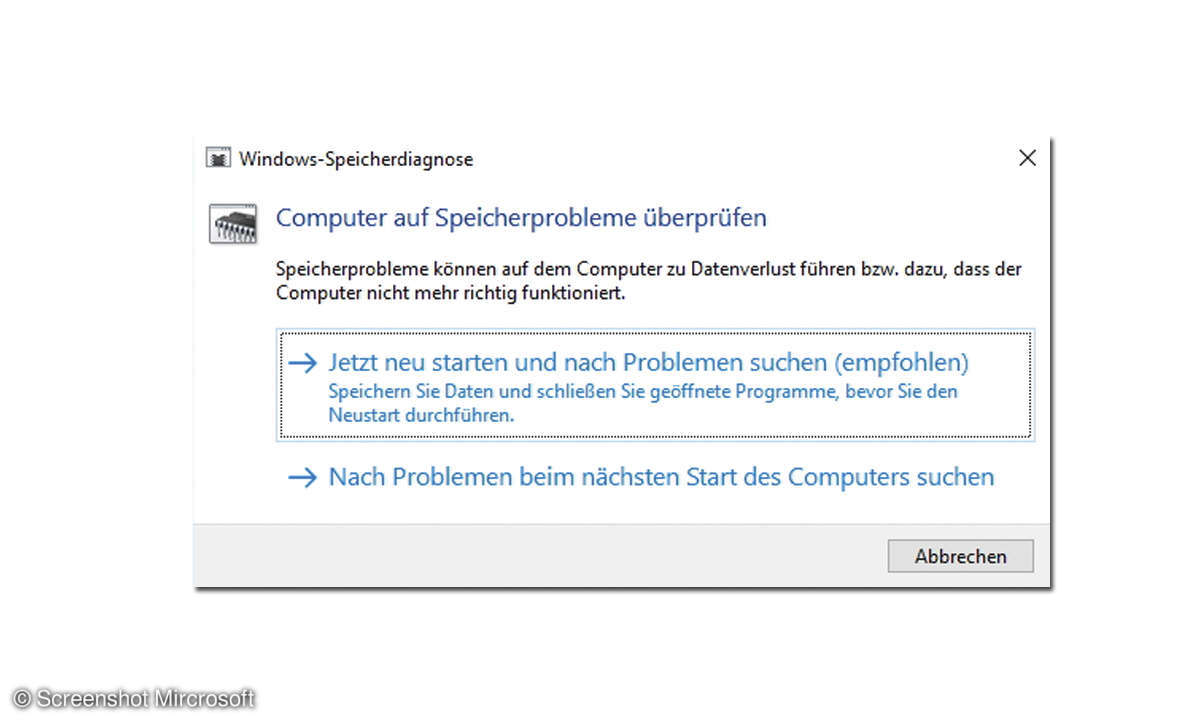
Festplatten mit Zusatztool testen
Sehr hilfreich für Tests von Festplatten ist auch die Freeware AS SSD Benchmark von der Seite Aalex-is. Das Tool misst die Geschwindigkeit von SSD-Festplatten, aber auch von herkömmlichen Festplattensystemen. Das Tool hat seinen Schwerpunkt zwar im Testen der Leistung von SSD, zeigt aber auch Fehler an. Dazu kommt, dass die Leistung von SSDs auch ein deutliches Indiz dafür ist, ob eine SSD korrekt funktioniert.
Festplatten mit dem Tool CrystalDiskInfo messen & überprüfen
Ein weiteres interessantes Tool zum Überprüfen des Zustands von SSD- und herkömmlichen Festplatten ist CrystalDiskInfo von der Seite Crystal Dew World. Das Tool gibt es als installierbare Version oder transportabel für USB-Sticks. Sobald Sie CrystalDiskInfo gestartet haben, sehen Sie auch die Temperatur der Festplatten.
Diese ist ein wichtiger Indikator für gute Kühlung im PC. Wird eine Festplatte bei Beanspruchung zu heiß, kann Sie schnell zerstört werden. Das gilt aber auch für andere Bau teile im PC. Das heißt, CrystalDiskInfo ist durchaus auch dazu geeignet den Zustand der Lüfter zu testen.
Das Tool listet außerdem die SMART-Meldungen der installierten Festplatten auf und gibt auch Warnungen aus, wenn eine Festplatte nicht mehr ordnungsgemäß funktioniert. Über OptionenDiagramm lassen sich grafisch die Daten der Festplatten im PC anzeigen.
Probleme von Windows 10 mit einer SSD-Installation beheben
In manchen Fällen kann es passieren, dass Windows 10 während einer Neuinstallation keine Partition anlegen kann. Dies passiert oft bei neuen SSD-Festplatten. Entfernen Sie alle SD-Karten, USB-Sticks und externen Datenträger vom Rechner. Starten Sie den Rechner neu, lässt sich die Partition neu erstellen.
Lesetipp: Windows 10: Diese Hardware brauchen Sie für maximale Sicherheit
Achten Sie im BIOS darauf, dass eine eventuell im System vorhandene SSD-Festplatte als erstes Bootmedium eingetragen ist. Dies muss teilweise an mehreren Stellen erfolgen. Auf einigen PCs müssen Sie zum Beispiel einstellen, dass der Rechner von der internen Festplatte booten soll und in einer weiteren Einstellung, von welcher.